相信很多朋友都遇到过以下问题,就是win7系统网关设置方法教程。。针对这个问题,今天手机之家小编就搜集了网上的相关信息,给大家做个win7系统网关设置方法教程。的解答。希望看完这个教程之后能够解决大家win7系统网关设置方法教程。的相关问题。
相信许多伙伴还不了解win7系统网关如何设置呢,不过没关系,下面就分享了win7系统网关设置方法教程,希望感兴趣的朋友都来共同学习哦。
win7系统网关设置方法教程

网关设置方法:
1、点击电脑桌面的“网络”;如图所示:
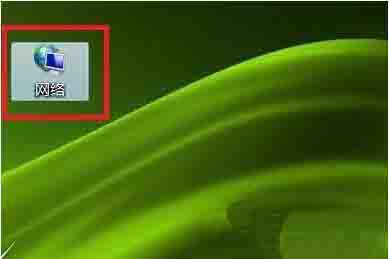
2、进入“网络和共享中心”点击“本地连接”;如图所示:
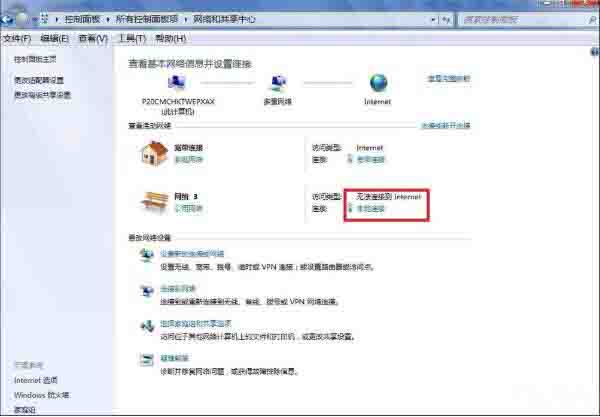
3、对话框中再点击“属性”;如图所示:

4、选择“Internet 协议”再点击“属性”;如图所示:
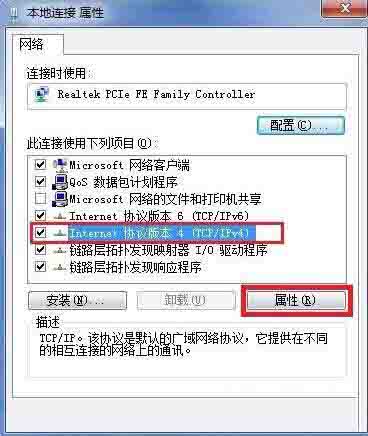
5、选择“使用下面的IP地址”然后填写IP地址,默认网关,和DNS地址等信息,设置完成点击“确定”即可。如图所示:
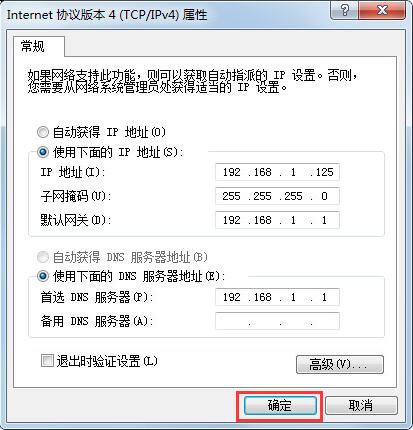
关于win7系统网关设置方法就为小伙伴们详细分享到这里了,如果用户们使用电脑的时候不知道怎么设置网关,可以参考以上方法步骤进行操作哦,希望本篇教程能够帮到大家。